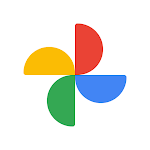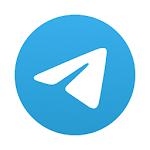iOSに移行
Apple
2.8
iOSは、あらゆることが簡単にできるように設計されています。それは、乗り換えも例外ではありません。“iOSに移行” Appを使えば、わずか数ステップで、お使いのAndroidデバイスにあるコンテンツを自動的に、そして安全に移し替えることができます。Androidから乗り換える前に、データをどこかほかの場所に保存する必要はありません。“iOSに移行” Appにより、あらゆる種類のデータが自動的に、そして安全に転送されます:
連絡先
メッセージの履歴
カメラで撮った写真とビデオ
メールのアカウント
カレンダー
WhatsAppのコンテンツ
転送が完了するまで、デバイスを互いに近づけ、電源に接続したままにしておいてください。データを移すときには、新しいiPhoneまたはiPadによってプライベートWi-Fiネットワークが作成され、“iOSに移行” Appを実行している近くのAndroidデバイスが検出されます。セキュリティコードを入力するとコンテンツの転送が始まり、それぞれのコンテンツが適切な場所に置かれていきます。実に簡単です。コンテンツの転送が終わったら、すぐに使い始められます。手順はこれだけです。あとは新しいiPhoneやiPadを使い始めて無限の可能性を体験することができます。お楽しみください。
平均評価
211.10K+
評価の内訳
注目のレビュー
にあによる
2025-07-18
バージョン
performance_and_bugscustomer_supportuser_data_and_privacyOPPO RENO5Aから16PROに移行 WiFiと有線3.0ケーブルでも移行出来無かった。2日ほど色々試したけどダメだったので、アップルカスタマーに相談し同じ事を電話しながら試したがやはりダメでした。結局手動移行の方が良いとの事だったので、iPhone側のメールにGメールを追加してグーグルアカウントのデータを引き継ぎしました。この間画面共有しながらで5分位でしたので、今までかなり時間ムダにしました。アプリは1つずつですが入れ直して今に至ります。機種にもよると思いますが、数回エラーで進まない場合にはこのアプリでの移行は諦めた方が良いです。
K Mによる
2025-04-13
バージョン 4.0.1
★1すらつけたくないです。 再起動やモバイル通信オフ、有線、転送データの削減、充電しながらなど様々試しましたが、何度やっても「転送がキャンセルされました」と表示され、転送できませんでした。 しかも一度転送がキャンセルされるとiPhone側は工場出荷状態にリセットするしかなく、また初期設定をする必要があり、非常に時間がかかります。 Appleを信頼していたので高いけど久しぶりにiPhoneに買い換えましたが、後悔しましたし非常に腹が立ちました。手持ちのスマホが腹立つ存在なり、長く使おうと思っていただけに非常に残念です。本当に買い替えなければ良かったです。
Googleユーザーによる
2019-09-15
バージョン 2.10.0
offline_functionalityレビューの評判が悪く、WiFiを扱えないと無理という意見もあり、最初はYahooのバックアップを使ったのですが98%からさっぱり進まず。 仕方なくこのアプリを使いました。 切れることなく、一気にデータが移行しました。 特にWiFiをいじったりしてなかったのに、あまりにスムーズだったので逆にびっくり。 何が違ったんでしょうか? 私にとってはまったく問題なく、ほんとに助かりました。
スクリーンショット
AD
AD
人気アプリ